Windows 10'da Genshin Impact Siyah Ekran Sorununu Düzeltmenin 13 Yolu – TechCult
Çeşitli / / July 29, 2023
Macera dolu ve büyülü Teyvat Vadisi'nin her köşesinde hata şeklinde de olsa bir gizem sizi bekliyor. Genshin Impact'in nefes kesen manzarasında açık dünya keşfi, milyonların kalbini fethetti. Ne yazık ki, bu çekici manzaranın canlı renklerini silen bir engele takıldınız. Son zamanlarda birçok kullanıcı, Genshin Impact'te görünen siyah ekran penceresiyle ilgili endişelerini dile getirdi ve bugünün makalesi, bunu nasıl düzelteceğiniz konusunda size rehberlik edecek. Başlayalım!

İçindekiler
Genshin Impact Siyah Ekran Sorunu Nasıl Onarılır
Genshin Impact PC'ye yüklenir yüklenmez ekran tamamen siyah çıkıyor. İmleci görmenize ve arka plan müziğini duymanıza rağmen, oyunu oynamaya çalışırken ekranlarında tamamen bir görsel veya grafik yokluğu var. Bunu nasıl düzelteceğinizi öğrenmek için daha fazlasını okuyun.
Hızlı cevap
Hatayı düzeltmek için çalıştırın Yönetici olarak Genshin Impact ve oyunu düşür Ekran çözünürlüğü Ve grafik ayarları.
1. Öğle yemeği Genshin Etkisi ve bas Esc açmak için Paimon'un Menüsü.
2. Tıkla dişli simgesi, bunu takiben Grafik.
3. Tıklamak Grafik kalitesi ve ayarla Düşük.
4. Tıklamak Ekran modu ana menüde ve olarak ayarlayın 1280x720 veya 1280x1024.
Genshin Impact Siyah Ekran Sorununun Nedenleri
İşte oyun içeriğinin, karakterlerin ve özelliklerin aniden kaybolmasına neden olabilecek olası nedenler: başlatma, yükleme ekranları veya ekranlar arasındaki geçişler gibi oyunun farklı aşamalarındaki öğeler alanlar.
- Eski GPU
- Uyumsuz donanım
- Yazılım çakışmaları
- Yanlış oyun ayarları.
Yönteme geçmeden önce, lütfen şuna hızlıca bir göz atın: Genshin Impact'i oynamak için bilgisayar gereksinimleri nelerdir? ve oyunu oynamaya çalıştığınız bilgisayar yapılandırmasıyla karşılaştırın. Sistem minimum donanım gereksinimlerini karşılamıyorsa oyunu yüklerken siyah ekran görmenizin nedeni bu olabilir. Ayrıca, hiçbir donanım bileşeninin hasarlı veya kusurlu olmadığından emin olun.
Yöntem 1: Temel Sorun Giderme Yöntemleri
PC'niz oyunla yeterince uyumluysa, hatayı kolayca ve hızlı bir şekilde düzeltmek için basit sorun giderme yöntemleriyle başlayalım.
Yöntem 1A: Genshin Impact'i ve ardından PC'yi yeniden başlatın
Bazen, oyunda bir gecikmeye yol açan sadece küçük bir geçici aksaklıktır. Oyundan tamamen çıkın, Epic Games başlatıcısını kapatın ve yeniden başlatın.
Yardımcı olmazsa, PC'yi yeniden başlatın. Bu, tüm dosyaların sistem kaynaklarını kullanarak her türlü küçük sorunu çözerek bir kez daha yeni yüklenmesini sağlar.
Yöntem 1B: İnternet Bağlantı Sorunlarını Düzeltin
Çevrimiçi bir oyun olarak, istikrarlı bir internet bağlantısı, Genshin Impact oynamak için en önemli gereksinimlerden biridir. Cihazınızdaki internet hızını kontrol edin. Herhangi bir tutarsızlık bulursanız, düzeltin. adresindeki rehberimize başvurabilirsiniz. Yavaş İnternet Bağlantısı? İnternetinizi Hızlandırmanın 10 Yolu!

Yöntem 1C. Arka Plan Uygulamalarını Kapat
Gerekli olmayan tüm arka plan görevlerini kapatmanızı öneririz. Bu, Genshin Impact'in sistem kaynaklarını en çok kullanmasına ve böylece potansiyel olarak siyah ekran sorununu çözmesine olanak tanır. adresindeki kılavuzumuza başvurun. Windows 10'da Uygulamaların arka planda çalışmasını durdurun.

Yöntem 1D: Genshin Impact Game'i Yönetici Olarak Çalıştırın
Genshin Impact, sorunsuz çalışması için sistemden birden fazla izin ister ve bunu reddetmek oyunun arızalanmasına neden olabilir. Oyunu yönetici modunda çalıştırmayı deneyebilirsiniz. Aşağıda belirtilen adımları izleyin:
1. Masaüstünde, sağ tıklayın Epic Games Başlatıcı kısayol.
Not: Ayrıca, Dosya Gezgini'nde kurulum dizinine (GenshinImpact.exe dosyası) gidebilir ve üzerine sağ tıklayabilirsiniz.
2. Seçme Özellikler ve şuraya git: Uyumluluk sekme
3. İçinde Ayarlar bölümünde, yanındaki onay kutusunu işaretleyin Bu programı yönetici olarak çalıştırın.
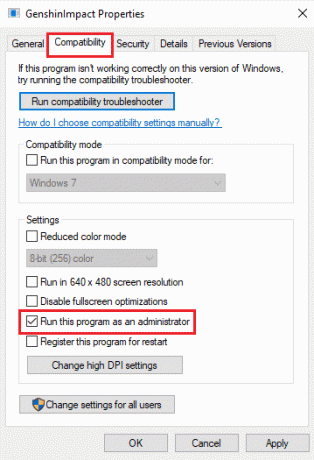
4. Tıklamak Uygula ve sonra TAMAM oyunu yönetici olarak çalıştırmak için.
Yöntem 2: DPI Ayarlarını Değiştirin
DPI veya Dots Per Inch, bir farenin veya işaretçi aygıtının hassasiyet düzeyini ifade eder. Daha yüksek DPI ayarları daha hızlı imleç hareketi sağlarken, daha düşük ayarlar daha yavaş ve daha hassas hareketler sağlar. Bazen bu ayarlar oyunun işleyişine de bağlıdır.
1. Başlat Dosya Gezgini.
2. Adresi kopyalayın ve Dosya Gezgini'nin adres çubuğuna yapıştırın:
C:\Program Dosyaları\Genshin Etkisi\Genshin Etkisi Oyunu.
3. üzerine sağ tıklayın GenshinImpact.exe dosya ve tıklayın Özellikler.
4. Şuraya taşı: Uyumluluk sekmesinde ve Ayarlar bölümüne tıklayın Yüksek DPI ayarlarını değiştir.

5. Altında Yüksek DPI ölçekleme geçersiz kılma, yanındaki onay kutusunu işaretleyin Yüksek DPI ölçekleme davranışını geçersiz kıl.
6. İçinde Ölçeklendirmeyi yapan: açılır menü, seçin sistem.
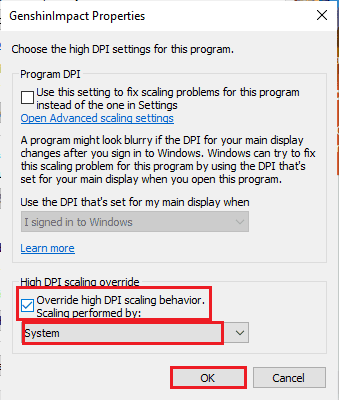
7. Tıklamak Uygula bunu takiben TAMAM Değişiklikleri kaydetmek için.
Ayrıca Oku: Genshin Impact Nasıl Oynanır: Başlangıç Kılavuzu
Yöntem 3: Oyun Ayarlarını Değiştirin
Genshin Impact'teki siyah ekran sorunundan kurtulmak için değiştirebileceğiniz birkaç oyun içi ayar da vardır. Oyunu sorunsuz çalıştırmak için bu ayarların donanımla uyumsuz olma olasılığı yüksektir.
Yöntem 3A: Genshin Impact Graphics Ayarlarını Düşürün
Varsayılan olarak Genshin Impact, oyuncuların oyunun animasyonlarını, karakterlerini ve görsellerini en iyi şekilde deneyimlemelerini sağlamak için yüksek grafiklere ayarlanmıştır. Ancak PC bu kadar yüksek grafikleri desteklemiyorsa, bu durum siyah ekran sorununu tetikleyebilir.
1. Öğle yemeği Genshin Etkisi ve bas Esc açmak için klavyede Paimon'un Menüsü.
2. Tıkla dişli simgesi sağ üst köşede
3. Seçmek Grafik seçenekler listesinden.
4. Tıklamak Grafik kalitesi ve ayarla Düşük.
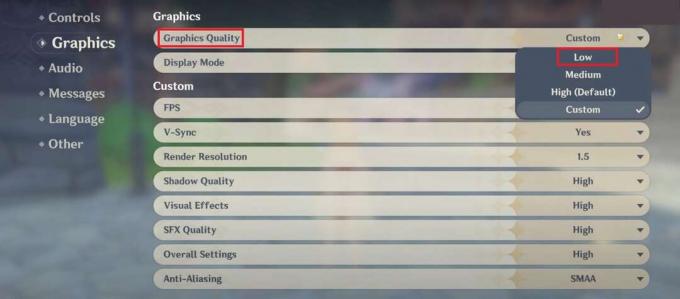
Yöntem 3B: Ekran Çözünürlüğünü Değiştirin
Genshin Impact için varsayılan ekran çözünürlüğü ile PC'nizinki arasında farklılıklar olabilir. Oyun başlatıldığında ekranın kararmasının nedeni bu olabilir. Değiştirmek için aşağıda belirtilen adımları izleyin.
1. Aynısı Grafik Ayarları Genshin Impact menüsünde, üzerine tıklayın Ekran modu.
2. İkisinden birini seçin 1280x720 veya 1280x1024, PC'nin ekran çözünürlüğüne bağlı olarak.

Yöntem 4: Güncelleme Genshin Darbe Oyunu
Eski bir oyun sürümü, sorunun ekrana geri döndürülmesine yol açabilecek hatalara ve aksaklıklara eğilimlidir. Genshin Impact'i güncellemek için aşağıda belirtilen adımları izleyin.
1. Aç Epic Games Başlatıcı
2. Tıkla profil sağ üst köşedeki simgesini seçin ve Ayarlar.

3. tikle Otomatik Güncellemelere İzin Ver seçeneği OYUNLARI YÖNET bölüm.

Oyun için herhangi bir güncelleme varsa, bunlar otomatik olarak oyuna yüklenecektir.
Ayrıca Oku: Far Cry 6'da Meşaleyi Geçmek: Hazine Avı Rehberi
Yöntem 5: Yerel Grafik Kartı Kullanın
Özel bir grafik kartının son derece yetenekli olduğu ve sisteme takıldığında, özellikle bu tür zorlu oyunlar için sorunsuz bir oyun deneyimi sağladığı inkar edilemez. Ancak bazı durumlarda tam tersi de olabilir. Özel GPU'yu devre dışı bırakalım ve Güç tasarrufu modunda oyun için yerel olanı kullanalım.
1. Başlat Ayarlar PC'de uygulama ve tıklayın sistem.
2. Şimdi tıklayın Görüntülemek, bunu takiben Grafik ayarları içinde Çoklu ekranlar bölüm.
3. Tıkla Araştır düğme.
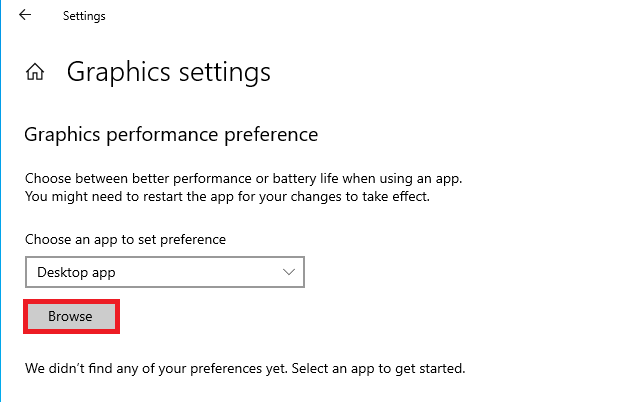
4. için göz atın GenshinImpact.exe dosya, onu seçin ve üzerine tıklayın Eklemek düğme.

5. Tıklamak Seçenekler altında Genshin Etkisi uygulama.
6. seçin Güç tasarrufu seçeneği grafik tercihi pencere, ardından Kaydetmek.

Yöntem 6: GPU Sürücülerini Güncelle/Geri Al
Şimdi, yukarıdaki yöntem yardımcı olmadıysa, bunun nedeni bilgisayardaki güncel olmayan GPU sürücüleri olabilir. Aynısını güncellemek yardımcı olabilir, bunun için kılavuzumuzu takip edebilirsiniz. Windows 10'da Grafik Sürücülerini Güncellemenin 4 Yolu.

Grafik sürücüleri ile ilgili sorunun bir güncellemeden sonra başladığını düşünüyorsanız, güncellemeyi en kararlı olduğu sürüme geri almayı deneyebilirsiniz. Kılavuzumuzda verilen talimatları izleyin. Windows 10'da Sürücüler Nasıl Geri Alınır?.

Yöntem 7: GPU Sürücülerini Yeniden Yükleyin
Aynısı sorunu çözmediyse, grafik sürücüsünü de kaldırıp yeniden yükleyebilirsiniz. Bu, sürücüyle ilgili tüm küçük hataların giderilmesine ve uygun bir görsel görüntünün oluşturulmasına yardımcı olur. adresindeki kılavuzumuza başvurun. Windows 10'da Sürücüler Nasıl Kaldırılır ve Yeniden Yüklenir.
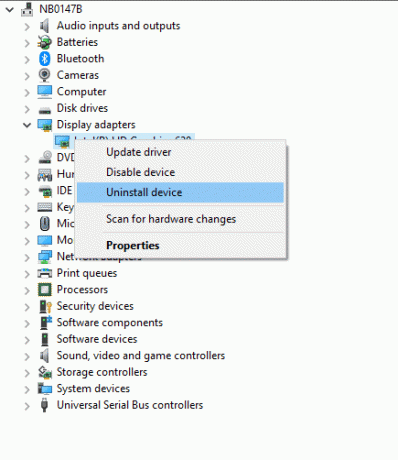
Yöntem 8: Yenileme Hızını Sınırla (NVIDIA Kullanıcıları İçin)
Daha yüksek yenileme hızları, gecikmeleri en aza indirdiği ve kareleri iyileştirdiği için oyun oynama deneyimini geliştirir. Ancak bu bazen Genshin Impact gibi oyunlarda siyah ekrana da yol açabiliyor. Bilgisayarlarında NVIDIA grafik kartı yüklü olan kullanıcılar, aşağıda belirtilen adımları takip eder:
1. Masaüstüne sağ tıklayın ve seçin NVIDIA Kontrol Paneli menüden.

2. Tıklamak Görüntülemek, bunu takiben Çözünürlüğü Değiştir.
3. Tıklamak Yenileme hızı ve seç 60Hz.
Not: Bir AMD grafik kartı kullanıyorsanız, Windows 10'da doğrudan yenileme hızını izleyin ayarlar.
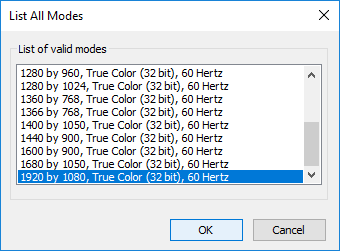
Yöntem 9: Güç Tasarruf Modunu Devre Dışı Bırak
Çoğu zaman kullanıcılar, pilden tasarruf etmek için bilgisayarı maksimum güç tasarrufu moduna ayarlar. Ancak, görseller büyük ölçüde azaltılabileceğinden ve zaman zaman ekran kararmasına yol açabileceğinden bu durum oyunu etkiler. Aşağıda belirtilen adımları izleyin:
1. Başlat Kontrol Paneli uygulama.
2. Tıklamak Güç seçenekleri menüde
3. İçinde seçili plan bölümüne tıklayın Plan ayarlarını değiştir.
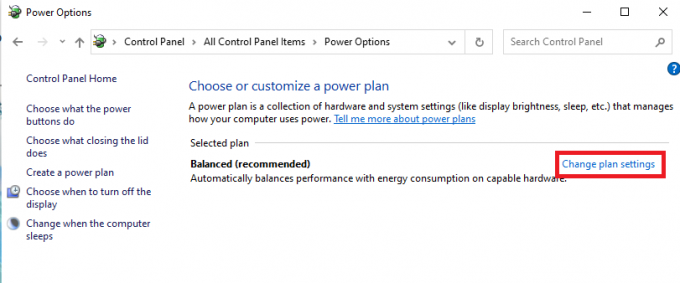
4. Tıklamak Gelişmiş güç ayarlarını değiştirin.
5. Genişletin PCI Ekspres seçeneğini ve ardından genişletin Bağlantı Durumu Güç Yönetimi seçenek.

6. Tıkla Maksimum güç tasarrufu yanındaki seçenek Pilde.
7. Seçme Kapalı açılır menüde
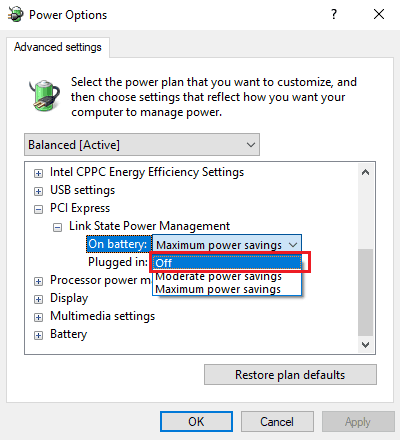
8. Tıklamak Uygula ve sonra TAMAM.
Ayrıca Oku: En İyi Ücretsiz Çapraz Platform Oyunları nelerdir?
Yöntem 10: Windows Güvenlik Duvarı Üzerindeki Genshin Etkisini Beyaz Listeye Alın
Windows Güvenlik Duvarı, bir bilgisayardaki gelen ve giden ağ trafiğini izler ve onu yetkisiz erişime karşı korur. Ancak Genshin Impact gibi oyunlar için konulan bu limit, oyunların çalışmasında sorunlara yol açabiliyor. Oyunun Güvenlik Duvarından muaf olmasına izin verebilirsiniz. adresindeki kılavuzumuza başvurun. Windows Güvenlik Duvarı üzerinden uygulamalara izin verin veya engelleyin böyle yaparak.

Yöntem 11: Çakışan Uygulamaları Belirlemek ve Kaldırmak için Temiz Önyükleme Gerçekleştirin
Aygıtta çok sayıda kullanılmayan uygulama olduğunu veya yakın zamanda yüklenenlerden herhangi birinin Genshin Impact oyunuyla çakıştığını düşündüğünüzü varsayalım. Bu durumda, bunları kaldırmanız önerilir. Bellek veya CPU gibi sistem kaynaklarının bu uygulamalar tarafından daha fazla kullanılması da muhtemelen oyunu etkileyebilir. Bu nedenle, önce temiz bir önyükleme gerçekleştirin ve ardından bu tür uygulamaları kaldırın.
1. Rehberimizi takip edin Windows 10'da Temiz Önyükleme Nasıl Gerçekleştirilir?.

2. Şimdi basın Windows Tuşu + Ben çalıştırmak Ayarlar.
3. Tıklamak Uygulamalar, ve altında Uygulamalar ve Özellikler, Kaldırmak istediğinizi seçin.
Not: Örnek olarak CCleaner'ı seçtik.

4. Tıklamak Kaldır kaldırmak için düğmesine basın.
Yöntem 12: Genshin Etki Destek Ekibi ile İletişime Geçin
Genshin Impact'te hala siyah ekran görüyorsanız, Genshin Impact destek ekibiyle iletişime geçmeyi deneyebilirsiniz. Hata hakkında size daha fazla rehberlik edebilir ve düzeltmenize yardımcı olabilirler.
1. Aç Genshin Impact oyununun resmi sayfası. bir tarayıcıda.
2. Ekrana tıklayın ve sayfa yüklendikten sonra aşağı kaydırın ve tıklayın Bize Ulaşın seçenek.

3. E-posta sayfasına yönlendirileceksiniz. Ayrıntıları sağlayın ve yanıtlarını bekleyin.
Yöntem 13: Genshin Impact Game'i Yeniden Yükleyin
Son çare olarak, oyunu kaldırıp yeniden yüklemenizi öneririz. Bu, oyun için yeni dosyalar yükler ve oyun dosyalarını etkilemiş olabilecek her türlü hatayı düzeltir.
1. Birinci kaldır Genshin Impact oyunu.
2. Aç Epic Games Başlatıcı masaüstünden.
3. Şuraya git: Kütüphane sol bölmedeki sekme.
4. Tıkla Düzenlemek seçeneği Genshin Etkisi oyun.

5. kullanarak kurulum yerini seçin. ARAŞTIR düğmesine ve ardından DÜZENLEMEK düğme.

6. Oyunu PC'nize yeniden yüklemek için ekrandaki talimatları izleyin.
Tavsiye edilen: Fortnite'ta Yapılara Yakın Dövüş Hasarı Nasıl Yapılır?
Umarız bu makale düzeltmenize yardımcı olmuştur Genshin Impact siyah ekran sorun. Bizim için herhangi bir sorunuz veya öneriniz varsa, aşağıdaki yorumlar kutusunda bize bildirin. Oyunlardaki bu tür hataları gidermek için TechCult ile bağlantıda kalın.
Henry, karmaşık teknoloji konularını günlük okuyucular için erişilebilir hale getirme tutkusuna sahip deneyimli bir teknoloji yazarıdır. Teknoloji endüstrisinde on yıldan fazla bir deneyime sahip olan Henry, okuyucuları için güvenilir bir bilgi kaynağı haline geldi.



